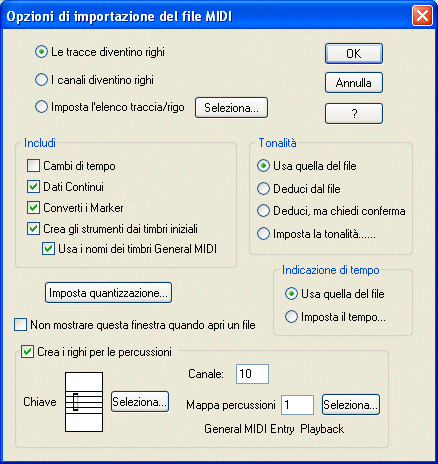Finestra di dialogo Opzioni di importazione del file MIDI
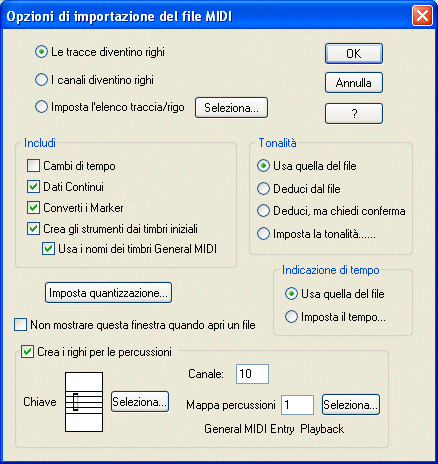
Come farla apparire
Scegliete Opzioni di importazione del file MIDI dal menu MIDI/Audio. Apparirà la finestra di dialogo Opzioni di importazione del file MIDI.
Oppure:
scegliete
(dall'elenco a discesa Tipo di file). Doppio click sul nome del file MIDI che intendete trascrivere (oppure selezionatelo e poi cliccate sul pulsante Apri).
Qual è la sua funzione
Quando dite a Finale di “aprire” un file MIDI state sostanzialmente chiedendogli di trascriverlo. Le opzioni di questa finestra dialogo sono molto simili a quelle che incontrerete quando trascriverete esecuzioni in tempo reale in un documento di Finale: opzioni di e di punto di suddivisione, settaggi di tempo e tonalità e comandi per “catturare” i dati MIDI data (come le informazioni di pedale e key velocity).
Potete anche utilizzare questa finestra dialogo per dire a Finale come desiderate siano rappresentate le del file sequencer nei righi di Finale. Per esempio, potete specificare che ogni traccia, semplicemente, diventi un rigo o che il contenuto di ogni MIDI diventi un rigo. Comunque, potete accedere anche ad altre finestre di dialogo dalle quali specificare configurazioni maggiormente elaborate.
Seguite le vostre istruzioni di sequencing per creare file MIDI standar.
- Le tracce diventino righi. Selezionate questa opzione se desiderate che Finale faccia corrispondere il contenuto di ogni traccia del sequencer ad un rigo. Finale selezionerà la chiave di violino o di basso per ogni rigo, basandosi sulla musica registrata in ogni traccia. Infatti, se le note ricoprono una grande estensione non appropriata per una rappresentazione a singolo pentagramma, Finale splitterà la traccia in due righi con chiavi differenti.
Nota tecnica: Finale seleziona le chiavi nel seguente modo: se tutte le note della traccia sono al di sopra del valore MIDI 47 (che è un si una settima sotto il Do centrale) seleziona la chiave di violino. Se tutte le note sono al di sotto del valore MIDI 72 (Do sopra il Do centrale) seleziona quella di basso. Se le note della traccia non cadono in nessuna categoria Finale le trascrive in due pentagrammi, suddividendole in chiave di violino e in chiave di basso utilizzando il Fa sopra il Do centrale come punto di suddivisione.
- I canali diventino righi. Selezionate questa opzione se desiderate che il contenuto di ogni canale MIDI (a prescindere dall’assegnazione delle tracce) venga trascritto in un singolo rigo di Finale. Ancora una volta Finale cercherà di prendere delle decisioni intelligenti riguardo la scelta della chiave per ogni rigo.
- Imposta l’elenco traccia/rigo; Seleziona. Se selezionate questa opzione, Finale visualizzerà la finestra di dialogo Mappatura da traccia/canale ai righi quando aprite un file MIDI, da dove potrete specificare il numero di tracce, canali MIDI, e configurazione dei righi. Potrete anche specificare l’ordine dall’alto al basso dei righi risultanti in Finale, così come parametri di trasposizione, chiavi e distanza tra i righi nel documento risultante di Finale. Il pulsante Seleziona verrà visualizzato solo quando state importando un file e non avete ancora selezionato Non mostrare questa finestra quando apri un file. Se avete selezionato Imposta l’elenco traccia/rigo e “Non mostrare questa finestra quando apri un file” mentre siete nel menu MIDI, la finestra di dialogo Mappatura da traccia/canale ai righi apparirà quando aprirete un file MIDI anzichè la finestra di dialogo Opzioni di importazione del file MIDI. Si veda la finestra di dialogo Mappatura da traccia/canale ai righi per ulteriori dettagli.
- Tonalità: Usa quella del file. Cliccate questo pulsante se desiderate che Finale riporti nella trascrizione l’armatura di chiave specificata nel file MIDI (definita in origine dal sequencer se dotato della relativa funzione).
- Tonalità: Deduci dal File. Cliccate questo pulsante se desiderate che Finale cerchi di dedurre l’armatura di chiave corretta esaminando le note del file MIDI. Finale analizzerà la musica, battuta per battuta, sistemando cambi di tonalità a sua discrezione. Non potrete vedere il risultato del lavoro di Finale fino a quando non sarà terminata la trascrizione in notazione standard.
- Tonalità: Deduci, ma chiedi conferma. Cliccate questo pulsante se desiderate che Finale cerchi di dedurre la corretta armatura di chiave esaminando le note del file MIDI, ma vi consenta di vagliare il suo operato. Quando cliccate il pulsante OK per dare inizio alla trascrizione Finale visualizzerà la finestra di dialogo tonalità ad ogni misura nella quale individuerà un possibile cambio di tonalità, consentendovi di confermare o annullare la decisione.
- Tonalità: Imposta la Tonalità. Cliccate questo pulsante se desiderate semplicemente dire a Finale in quale tonalità è il file. Finale visualizzerà la finestra dialogo Armatura di chiave nella quale potrete ricercare l’armatura di chiave desiderata e premere OK.
- Indicazione di tempo: Usa quella del file. Cliccate questo pulsante se desiderate che Finale utilizzi per la trascrizione l’indicazione di tempo presente nel file MIDI (sempre che il programma di sequencing utilizzato per creare il file MIDI fosse in grado di specificarlo).
- Indicazione di tempo: Imposta il tempo. Cliccate questo pulsante se desiderate indicare a Finale quale indicazione di tempo utilizzare. Finale visualizzerà la finestra di dialogo Indicazione di tempo, nella quale potrete settare l’indicazione di tempo corretta e cliccare OK (si veda la finestra di dialogo Indicazione di tempo se desiderate avere aiuto nei settaggi relativi al tempo).
- Cambi di tempo • Dati Continui • Converti i Marker. Queste opzioni indicano a Finale di “ricordare” il preciso “carattere interpretativo” della performance originale e di conservare questi dati per l’esecuzione della trascrizione (questi settaggi sono come le opzioni Salva i cambi di tempo e Salva i Dati Continui nella finestra Trascrizione). Se non scegliete queste opzioni, quando farete suonare la musica trascritta, Finale suonerà semplicemente il “foglio di musica”—la versione scritta, che suonerà molto precisa ma poco espressiva—al posto di una versione originale più umana. Nota bene: per suonare nuovamente la vostra musica con queste caratteristiche, assicuratevi di aver selezionato le quattro opzioni nella finestra Opzioni per il playback (si veda la Finestra di dialogo Opzioni per Playback/Registrazione).
- Cambi di tempo. L’informazione descrive cambi di tempo rispetto al tempo attuale, come ritardando e accelerando.
- Dati Continui è un controller data (segnali MIDI generati da pedali, patch changes e così via) e wheels (come la pitch wheel).
- Converti i Marker di defaults è attivata. Cliccate se non desiderate che i marker del sequencer siano convertiti in segnalibri di Finale.
- Crea gli strumenti dai timbri iniziali • Usa i nomi dei timbri General MIDI. Usate queste impostazioni per importare le informazioni relative al nome degli strumenti nell’Elenco degli strumenti di Finale.
- Imposta quantizzazione. Cliccate questo pulsante per visualizzare la finestra di dialogo Impostazioni di quantizzazione da dove è possibile settare diverse opzioni riguardo il tipo di quantizzazione, il più piccolo valore permesso, come catturare la Key Velocity e Note Duration, ecc. Si veda la Finestra di dialogo Impostazioni di quantizzazione.
- Crea righi per le percussioni: Canale • Chiave • Mappa percussioni [Appare soltanto quando aprite un file MIDI]. Selezionate questa casella per fare in modo che Finale crei e configuri i righi per le percussioni partendo dal file MIDI. Inserite il canale per il playback nel campo di testo Canale. Finale vi suggerisce il canale 10, ossia il canale predefinito per le percussioni nel General MIDI. Accanto a Chiave, Finale mostra la chiave selezionata per i righi delle percussioni. Cliccate su Seleziona per scegliere una chiave differente. La mappa delle percussioni indica quale mappa dovrà essere usata per visualizzare le teste delle note, la loro posizione e un eventuale playback alternativo. Cliccate su Seleziona per scegliere una mappa diversa per le percussioni. Si veda Percussioni.
- Non mostrare questa finestra quando apri un file. Selezionate questa opzione se desiderate utilizzare i settaggi correnti la prossima volta che importerete un file MIDI. La finestra di dialogo Opzioni di importazione del file MIDI non verrà visualizzata durante l’importazione di un file MIDI, ma solo selezionando l’opzione Opzioni di importazione del file MIDI dal menu MIDI. Deselezionate questa casella di scelta per visualizzare nuovamente la finestra di dialogo Opzioni di importazione del file MIDI quando importerete altri file MIDI. Se avete selezionato Imposta l’elenco traccia/rigo e “Non mostrare questa finestra quando apri un file”, Finale visualizzerà la finestra di dialogo Mappatura da traccia/canale ai righi senza passare prima attraverso la finestra di dialogo Opzioni di importazione del file MIDI. Si veda la finestra di dialogo Mappatura da traccia/canale ai righi.
- OK
• Annulla. Cliccate OK per procedere con la trascrizione. Dopo un momento, Finale visualizzerà la partitura trascritta. Se scoprite che i settaggi non vi soddisfano potete chiudere il nuovo documento di Finale e riprovare; il file originale MIDI non subisce modofiche durante la trascrizione. Cliccate Annulla se decidete di non trascrivere il file MIDI.
Si veda anche:
Mappatura Traccia/Canale
Mappatura da traccia/canale ai righi
Impostazioni di quantizzazione